1、菜单栏:依次执行“文件”-“打开”命令,载入需要进行抠图操作的图片。

2、使用快捷键Ctrl+J对“背景”图层进行复制,得到“图层1”图层。

3、菜单栏:执行“选择”-“色彩范围”命令。

4、使用“色彩范围”窗口中的拾色器点击画布的背景。

5、对“色彩范围”窗口中的“颜色容差”进行调整,使缩略图中的黑白对比更加明显。缩略图中白色为选区,黑色为非选区。
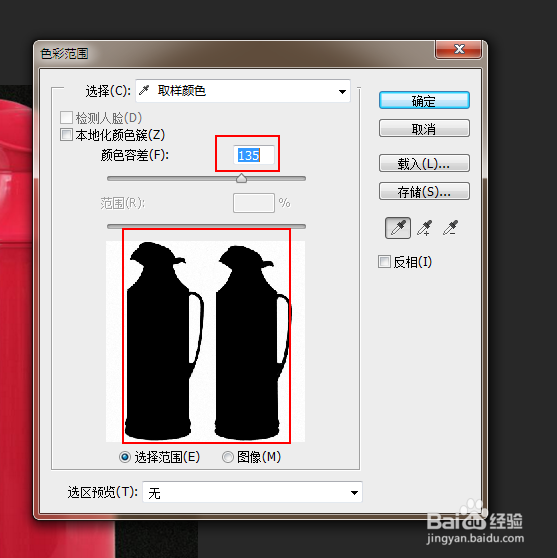
6、菜单栏:执行“选择”-“反向”命令。

7、使用快捷键Ctrl+J对选区进行复制,在“图层面板”上得到“图层2”图层。
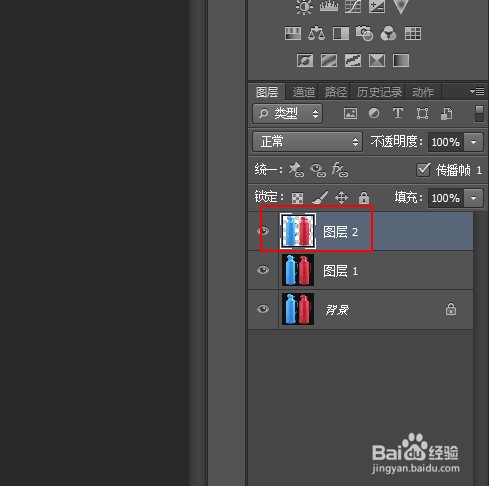
8、在“图层面板”上隐藏“背景”和“图层1”图层。

9、最终结果如图所示。

